2 Cara melihat backup chat whatsapp diGoogle Drive
Selamat Datang di Blog Orang IT. Pada postingan kali ini saya akan berbagi tips bagaimana cara melihat backup/pencadangan chat whatsapp di penyimpanan Googledrive dengan mudah dan cepat sehingga anda bisa memastikan bahwa proses pencadangan (chat, file gambar, dokumen, video, stiker dsb) sudah berhasil tersimpan diAkun Googledrive.
Sebelumnya saya ucapkan terimakasih kepada teman-teman semua khususnya kedua orang tua dan keluarga, karena berkat doa kalian pada tahun ini saya bisa lolos seleksi CPNS SKD dan SKB.. semoga kedepannya saya bisa lebih bermanfaat bagi banyak orang
Membackup data isi chat whatsapp adalah mengunggah data chat ke media penyimpanan online yakni Googledrive sehingga ketika pengguna berganti perangkat handphone maka pengguna bisa langsung merestore kembali data chat whatsapp dari akun Googledrive dengan mudah
Besarnya data pencadangan chat whatsapp sangat dipengaruhi oleh file media terutama video dan gambar, apabila data backup dirasa terlalu besar, anda bisa membersihkan riwayat chat pada group yang di ikuti atau menghapus sumber masalah utamanya yakni file video untuk mengurangi data chat whatsapp sehingga tidak menghabiskan kuota internet ketika membackup/mengunggahnya secara online ke media penyimpanan awan Googledrive
File backup bisa di import ke perangkat handphone manapun selama diberi akses ke akun Google untuk merestore data chat whatsapp dari Googledrive. Keberhasilan proses restore data dipengaruhi oleh kelancaran proses backup
Oleh sebab itu, anda harus melihat data backup chat whatsapp di Googledrive secara langsung untuk memastikan bahwa proses backup telah tersimpan dengan baik
Cara melihat backup data whatsapp diGoogledrive
Anda bisa melihat riwayat backup chat whatsapp di Googledrive melalui perangkat dekstop (laptop, komputer) maupun perangkat mobile (smartphone, tablet, gadget)
Kedua cara diatas sebenarnya sama saja, anda bisa memilih melalui perangkat dekstop atau mobile tergantung kondisi.. apabila saat ini sedang menyalakan laptop maka langsung saja akses layanan Googledrive tetapi kalau sedang rebahan maka cukup buka aplikasi googledrive via aplikasi android
Memeriksa apakah data chat whatsapp sudah dicadangkan ke Googledrive tidak memakan banyak waktu, mungkin hanya 1-2 menit untuk mengetahui bahwa proses pencadangan telah berjalan lancar sehingga proses pemulihan data chat whatsapp dimungkinkan kedepannya
Data file backup whatsapp disimpan dalam format khusus dan tidak bisa diakses secara sembarangan kecuali melalui aplikasi whatsapp sehingga keamanan data backup file benar-benar terlindungi dari akses pihak luar secara ilegal
2 Cara melihat backup data whatsapp di Googledrive
Berbeda dengan aplikasi perpesanan lain, whatsapp masih belum mengijinkan 1 akun di login secara bersamaan pada dua perangkat device yang berbeda, jadi pengguna tidak perlu merasa khawatir atas aksi penyadapan yang dilakukan oleh pasangan
Baca juga: Ciri-ciri akun whatsapp disadap istri
Apabila pengguna ingin berganti handphone, maka mereka harus melogout terlebih dahulu akun whatsapp dihandphone lain barulah bisa login kedalam akun whatsapp menggunakan perangkat baru. Ketika pengguna login pertamakali ke akun whatsapp maka semua data riwayat chat akan hilang
Pengguna hanya akan melihat daftar group yang masih di ikuti sampai saat itu, pengguna bisa merestore data riwayat chat dengan menyinkronkan handphone ke akun Google dan mengakses fitur restore data pada aplikasi whatsapp
Pentingnya memiliki backup data whatsapp bukan hanya karena anda ingin berganti ke perangkat baru tetapi juga mencadangkan data penting berupa file video/foto/dokumen/suara yang tidak sengaja terhapus karena kesalahan
Tanpa basa-basi panjang lebar, langsung saja ikuti tutorial melihat hasil backup data whatsapp di akun Googledrive
1. Cara melihat backup whatsapp via smartphone android
Cara mengetahui riwayat backup data chat WA yang pertama bisa anda lakukan melalui smartphone android, anda bisa menggunakan browser atau aplikasi Googledrive karena beberapa Smartphone biasanya telah dibekali aplikasi bawaan berupa Googledrive
Jika smartphone tersebut menggunakan OS Android atau MIUI (Pengguna Mi) biasanya sudah include aplikasi bawaan Googledrive, dan apabila smartphone android anda belum terinstall aplikasi Googledrive, anda bisa langsung mendownloadnya pada Toko Aplikasi -Playstore secara gratis
Silahkan buka Googleplaystore lalu cari dan install aplikasi Googledrive (bagi yang smartphonenya belum memiliki aplikasi Googledrive, kebetulan smartphone Mi 7A punya kami sekeluarga semuanya sudah disediakan aplikasi bawaan drive)
Klik 2x untuk menjalankan aplikasi googledrive, lalu klik tanda garis tiga (hamburger) kemudian pilih menu backup
Disini anda bisa melihat daftar riwayat backup data whatsapp, nomor whatsapp dan sekaligus memastikan bahwa proses backup yang anda lakukan pada hari-jam tertentu telah tersimpan dengan baik
Data ini hanya bisa diakses apabila pengguna login kedalam akun google. Tidak tersedia opsi untuk mendownload data agar bisa disimpan secara offline sehingga keamanan data benar-benar terjamin
2. Cara melihat backup whatsapp via laptop/komputer
Selain bisa dilakukan melalui aplikasi Googledrive ternyata melihat backup data chat WA juga bisa dilakukan melalui perangkat dekstop (komputer dan laptop) tetapi sebelum itu pastikan sudah menginstall browser (chrome, firefox, opera , etc)
Cara ini memang terlihat lebih praktis namun untuk mengetahui riwayat detail pencadangan data chat WA memang lebih jelas kalau dilakukan via aplikasi Googledrive
Silahkan akses layanan Googledrive di https://drive.google.com/ , login dengan akun gmail masing-masing (pastikan memakai akun yang sama dengan akun yang disinkronasikan ke perangkat smartphone)
Klik ikon setting/pengaturan, letaknya di bawah foto profile atau dipojok kanan atas
Setelah terbuka jendela baru, pilih menu Manage Apps/Kelola aplikasi > pada jendela sebelah kanan langsung scroll paling bawah temukan whatsapp
Dengan adanya aplikasi tertaut bernama whatsapp messenger menandakan bahwa proses backup terakhir telah dilakukan dengan benar dan sudah tersimpan sesuai ketentuan
Sampai disini anda sudah tau bagaimana cara melihat proses backup data chat whatsapp di layanan Googledrive demi memastikan bahwa proses backup dan restore nantinya dapat berjalan dengan baik.
Baca juga: Mengatasi whatsapp gagal mengirim gambar
Cara backup chat whatsapp ke Googledrive
Proses backup data di aplikasi whatsapp tidak dilakukan secara otomatis meskipun pengguna telah menautkannya ke akun Google, proses backup harus dilakukan secara manual yaitu dengan mengetuk tombol "backup" terlebih dahulu melalui fitur aplikasi whatsapp
Sebelum melakukan backup, pengguna juga harus menautkan smartphone android ke akun google untuk menyinkronisasikan data chat whatsapp ke layanan cloud storage googledrive karena tanpa login kedalam akun google maka fitur backup pada aplikasi tidak akan bisa berjalan
Buka aplikasi whatsapp > klik tanda titik tiga > menu setelan > chat > cadangkan chat (seperti gambar dibawah)
Setelah proses pencadangan data selesai, selanjutnya kita akan melihat cara restore data chat whatsapp
Cara restore chat whatsapp dari Googledrive
Kalau ada proses backup data pasti ada proses restore karena tujuan backup adalah menyimpan data secara mandiri agar bisa dipulihkan sewaktu-waktu ketika dibutuhkan
Cara melakukan restore chat whatsapp cukup mudah, anda mungkin tidak menemukan tombol restore selayaknya tombol backup karena memang fitur restore ini muncul secara otomatis ketika pengguna login ke aplikasi whatsapp pertamakali
Pada perangkat baru silahkan login ke akun whatsapp > masukkan nomor hp dan verifikasi nomor > tunggu beberapa saat hingga anda melihat fitur untuk merestore data chat whatsapp dari akun Googledrive yang dideteksi secara otomatis oleh sistem android yang tersinkronisasi dengan akun google
Lalu klik tombol pulihkan, tunggu beberapa saat hingga semua riwayat chat ditampilkan
Bagaimana cukup mudah bukan cara membackup , merestore hingga melihat data hasil backup di akun Googledrive? apabila anda mempunyai masalah atau hal lain yang ingin ditanyakan, tolong jangan sungkan untuk meninggalkan komentar. Sekian terimakasih
www,helmynia.com


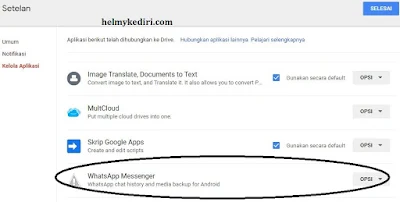




Posting Komentar untuk "2 Cara melihat backup chat whatsapp diGoogle Drive"
Posting Komentar
Artikel di blog ini bersumber dari pengalaman pribadi penulis, tulisan orang lain sebagai posting tamu maupun bayaran oleh sebab itu segala hak cipta baik kutipan dan gambar milik setiap orang yang merasa memilikinya